[Popravljeno] Neuspješno otkrivanje lokacije na Pokémon Go 12
Pokémon Go je popularan već dugi niz godina zbog svojih prekrasnih scena i slatkih likova, kao i zbog svog novog načina igre. Međutim, nedavno su mnogi igrači izvijestili da su se susreli Pokémon Go nije uspio detektirati lokaciju 12 kada su ažurirali aplikaciju.
Prestanite biti zbunjeni! Ovaj će vas post navesti da istražite razloge u nastavku i saznate kako popraviti "Nije uspjelo otkrivanje lokacije na Pokémon Go".

U ovom članku:
Dio 1. Zašto Pokémon Go kaže da nije uspio otkriti lokaciju?
1. Problem s GPS signalom
Moguće je da je GPS signal na vašoj lokaciji slab, na primjer, u gusto naseljenom zatvorenom prostoru. Loše vrijeme također će rezultirati lošim GPS signalom, što otežava softveru otkrivanje vaše lokacije.
2. Dozvola za lokaciju
Ako Pokémon Go niste dali dopuštenje za pristup informacijama o lokaciji ili ako je sustav vašeg telefona onemogućio uslugu lokacije, velike su šanse da Pokémon Go nije uspio otkriti lokaciju 12 na iPhoneu/Androidu.
3. Nepouzdan spoofer
Postoji još jedna mogućnost da ste koristili nepouzdan spoofer položaja. Na primjer, često se izvještava da iAnyGo ne radi nedavno. Ili ste uključili značajku lažne lokacije na svom Android telefonu, što je dovelo do toga da je službenik Pokémon Go otkrio vašu sumnjivu aktivnost i pokrenuo svoj mehanizam protiv varanja.
4. Problem s internetom
Vaša internetska veza također je jedan od razloga zašto Pokémon Go ne otkriva lokaciju. Vaša nestabilna mreža može spriječiti podatke o vašoj lokaciji u ažuriranju u stvarnom vremenu.
5. Zastarjela verzija sustava
Ponekad je razlog zašto niste uspjeli otkriti lokaciju na Pokémon Go taj što vaš operativni sustav nije na vrijeme ažuriran na najnoviju verziju.
Dio 2. Kako popraviti neuspjelo otkrivanje lokacije na Pokémon Go
1. Provjerite je li usluga lokacije omogućena
iPhone:
Pokreni Postavke na svom iPhoneu i pronađite Privatnost i sigurnost opcije.
Klikni na Usluga lokacije karticu, a zatim uključite Usluga lokacije na sljedećoj stranici.
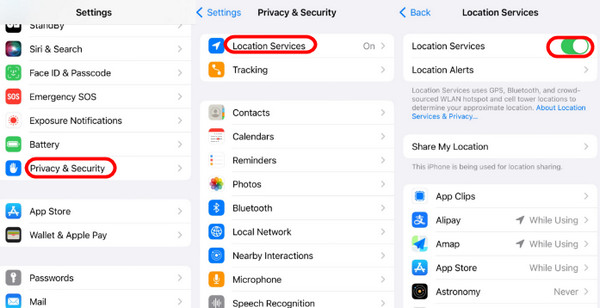
Provjerite jeste li postavili uslugu lokacije za Pokémon Go Dok koristite aplikaciju.
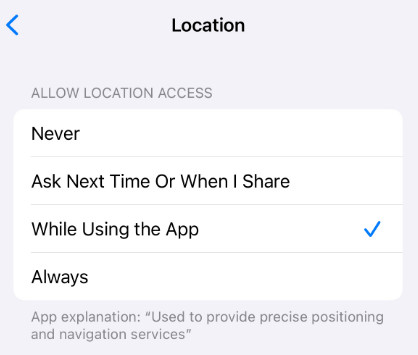
Android:
Otvori Postavke na svom Android telefonu i pomaknite se prema dolje da biste pronašli Mjesto opcija. Dodirnite ga.
Pomaknite klizač na Uključeno.
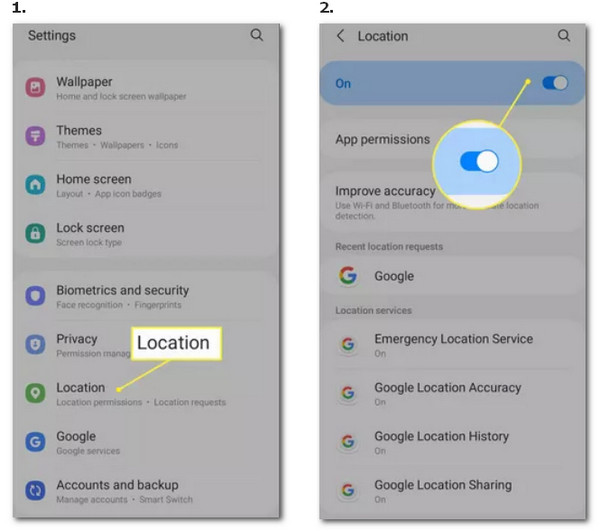
2. Provjerite svoju mrežu i GPS signale
Pokušajte isključiti Wi-Fi i umjesto toga koristiti mobilne podatke. Također se možete prebaciti na Wi-Fi mrežu s jačim signalom ili otići na mjesto s boljom mrežnom pokrivenošću.
3. Onemogućite lažne lokacije u opcijama za razvojne programere na Androidu
Ovo je jedno od najvažnijih rješenja za otklanjanje neuspješnog otkrivanja lokacije na Pokémon Gou na Androidu.
Ići Postavke i kliknite na O telefonu opcija.
Pritisnite Build number 7 puta, a zatim se vratite na prethodnu stranicu. Trebale bi postojati opcije za razvojne programere.
Kliknite to da pronađete Dopusti lažne lokacije i ugasi ga.
4. Očistite podatke predmemorije Pokémon Go
Čini se da je brisanje predmemorije igre još jedan način da se riješi problem što Pokémon Go nije uspio otkriti lokaciju.
Otvorena Postavke i kliknite Prijave pronaći Pokémon Go.
Pritisnite Storage i odaberite Očisti predmemoriju.
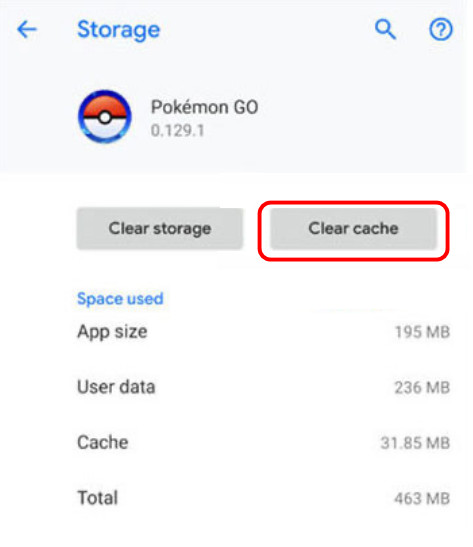
5. Odjavite se i prijavite u Pokémon Go
Još jedna metoda koju možete isprobati je da se odjavite i zatim ponovno prijavite na svoj račun.
Pokrenite Pokémon Go na svom uređaju, a zatim dodirnite gumb Pokeball.
Klik Postavke i pomaknite se do dna. Kliknite na Odjavi se.
Ponovno se prijavite na svoj račun.
6. Deinstalirajte i ponovno instalirajte Pokémon Go na svom telefonu
Možete ponovno preuzeti Pokémon Go nakon deinstalacije kako biste bili sigurni da ste instalirali najnoviju verziju.
7. Koristite pouzdaniji Spoofer
Uvijek se javlja da Pokémon Go iAnyGo nije uspio detektirati lokaciju, nije uspio detektirati lokaciju na Fly GPS-u u Pokémon Gou, itd. Možete se prebaciti na drugu Pokémon Go spoofer, što je pouzdanije.
8. Ponovno pokrenite svoj telefon.
Ako gore navedene metode i dalje ne rade, možete pokušati ponovno pokrenuti uređaj.
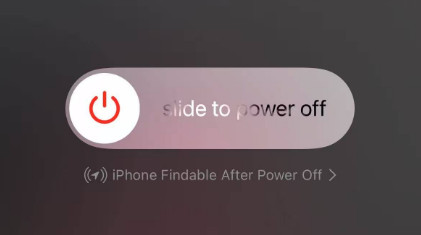
Ako se problem nastavi, možete kontaktirati službenu podršku za Pokémon Go za pomoć. Ne zaboravite navesti model uređaja i verziju sustava.
Dio 3: Kako prevariti lokaciju Pokémon Go a da vas ne otkriju
Kao što vidite, Pokémon Go je uveo napredniji sustav praćenja. Postaje sve teže koristiti alate za lokaciju za bolje iskustvo igre.
Ako želite igrati Pokémon Go kao i obično, preporučujemo vam da koristite pouzdaniji i sigurniji spoofer lokacije - imyPass iLocaGo.

4.000.000+ preuzimanja
Prevari svoju lokaciju na Pokémon Go jednostavno i brzo.
Postavite brzinu kretanja kako bi kretanje bilo stvarnije.
Intuitivno i user-friendly sučelje
Podržani su iOS i Android uređaji.
Preuzmite imyPass iLocaGo klikom na gornji gumb. Instalirajte ga prema uputama. Pokrenite ga nakon instalacije.
Upotrijebite USB kabel za spajanje iPhonea na računalo.
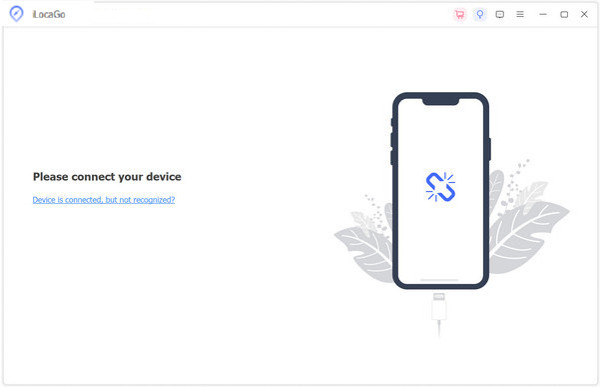
Klik Izmijeni lokaciju na lijevo.
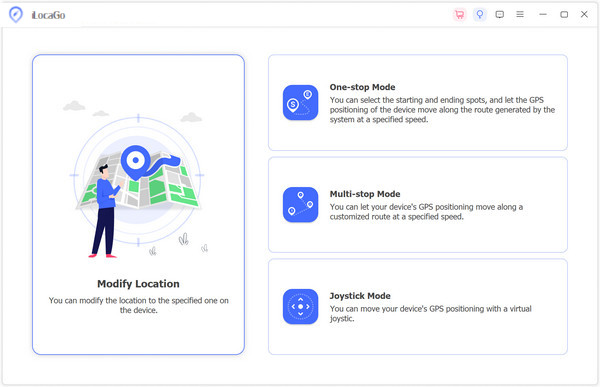
Možete povući kartu na lokaciju koju želite lažirati. Također, možete izravno unijeti lokaciju u okvir za pretraživanje. Zatim kliknite na Sinkronizacija s uređajem gumb za promjenu vaše trenutne lokacije na postavljeno mjesto.
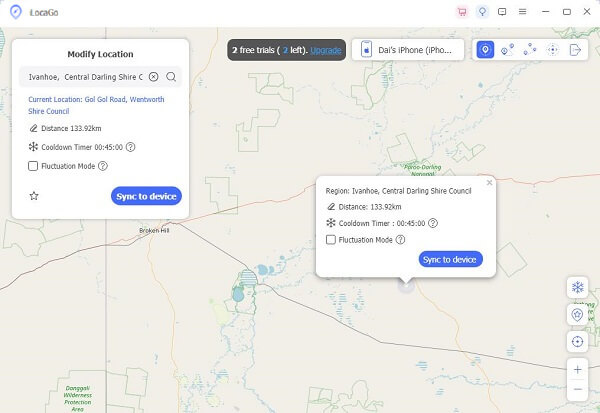
Vidjet ćete da je vaša lokacija uspješno promijenjena.
Zaključak
Kako se riješiti "nije uspio otkriti lokaciju na Pokémon Go"? Nadamo se da ćete naučiti nešto korisno nakon čitanja ovog posta. Kako biste osigurali glatko iskustvo igre, preporučujemo da koristite imyPass iLocaGo za lažiranje svoje lokacije u Pokémon Go.
Vruća rješenja
-
GPS lokacija
- Najbolje Pokemon Go lokacije s koordinatama
- Isključite svoju lokaciju na Life360
- Lažna lokacija na Telegramu
- Recenzija iSpoofer Pokemon Go
- Postavite virtualne lokacije na iPhone i Android
- Pregled aplikacije PGSharp
- Promjena lokacije na Grindr
- Pregled IP Location Findera
- Promijenite lokaciju Mobile Legends
- Promijenite lokaciju na Tiktoku
-
Otključaj iOS
-
Savjeti za iOS
-
Otključaj Android


